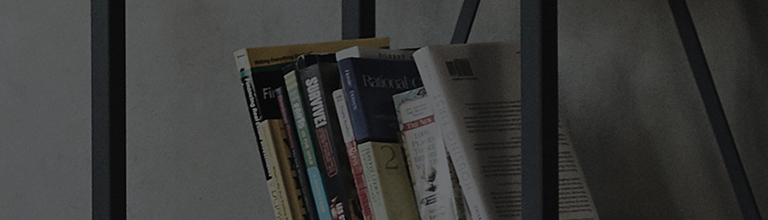Agar laptop yoki kompyuter HDMI porti orqali televizorga ulangan bo'lsa-yu, lekin kompyuterdagi audio qurilma sozlamalari noto'g'ri sozlangan bo'lsa, video audiosiz ishlaydi.
Sabablari va belgilari
- HDMI kabel aloqasida muammo bor.
- Kompyuterdagi standart audio qurilma noto'g'ri tanlangan.
- Ya'ni sizning tizimingizda tovush drayveri o'rnatilmagan yoki hozirda o'rnatilgan drayverda xatolik mavjud.
Bu HD video kontentini oson va samarali etkazib berish imkonini beruvchi keng tarqalgan uy ko'ngilochar ulanish protokolidir.
Buni sinab ko'ring
HDMI kabeli yoki kompyuterdagi portning holatini tekshirib ko'rdingizmi?
➔ HDMI kabelining ulanishini tekshiring. zarar ko'rsa almashtiring.
PC tovush chiqarish uskunasi to'g'ri o'rnatilganmi?
➔ Audio sozlamalarda andoza qurilmani o'zgartirish.
2) Andoza audio qurilmani boshqa narsaga o'zgartiring.
Agar kompyuteringizda tovush drayveri o'rnatilmagan bo'lsa yoki haydovchida xatolik bo'lsa, siz televizordan hech qanday tovushni eshita olmasligingiz mumkin.
Agar siz yuqoridagi usulni sinab ko'rsangiz ham televizoringizdan hech qanday tovushni eshitmayotgan bo'lsangiz, ovoz drayverini qayta o'rnatishingiz kerak bo'lishi mumkin.
Keyin OSD dasturini va touchpad drayverini o'rnating.
U yerdan kerakli dasturni topish va yuklab olish uchun model nomini kiritishingiz mumkin.
Kerakli mahsulotni tanlab, model nomini kiritgandan so'ng,[Operatsion sistema (OS)] turkumidan tegishli Windows versiyasini tanlang.
Buni amalga oshirgandan so'ng, siz LG Update Center yoki LG DnA Center Plus dasturini o'rnatishingiz mumkin.
Ushbu qo'llanma barcha modellar uchun yaratilgan, shuning uchun rasmlar yoki tarkib sizning mahsulotingizdan farq qilishi mumkin.